Flatpak je nový způsob instalace a spouštění aplikací v systému Linux. Na rozdíl od aplikací udržovaných distribucí je flatpak skvělý způsob, jak nasadit linuxové aplikace, aniž byste se museli starat o to, „která“ konkrétně distribuce Linuxu.
Možná jste si uvědomili, že téměř všechny distribuce Linuxu poskytují stejný software, ale různé verze. Jedním takovým příkladem je, že distribuce je dodávána s nejnovější verzí LibreOffice (řekněme v6.0.3) a další distribuce je dodávána s LibreOffice, ale ne nejnovější (řekněme v5.2.7). Flatpak je tu, aby tento problém vymýtil.
Ale bohužel existuje situace, kdy vám počítač nepatří; máte standardní uživatelský účet a narazíte na situaci, kdy počítač požádá o heslo správce pro instalaci programu. Skvělá zpráva! Aplikace Flatpak lze nainstalovat pro standardní uživatelský účet, který se také nazývá per-user režimu a nikoli v celém systému . Níže si přečtěte, jak toho můžete dosáhnout.
Procházení Flathub
Přejděte na tento web flathub.org, uvidíte domovskou stránku přeplněnou oblíbenými aplikacemi a některými aplikacemi vybranými editory. Udělejte si čas a procházejte jej, možná dokonce najdete aplikace, které stojí za to vyzkoušet. Ale prozatím předpokládejme, že LibreOffice je ta volba.
Nainstalujte Flatpak z Flathub
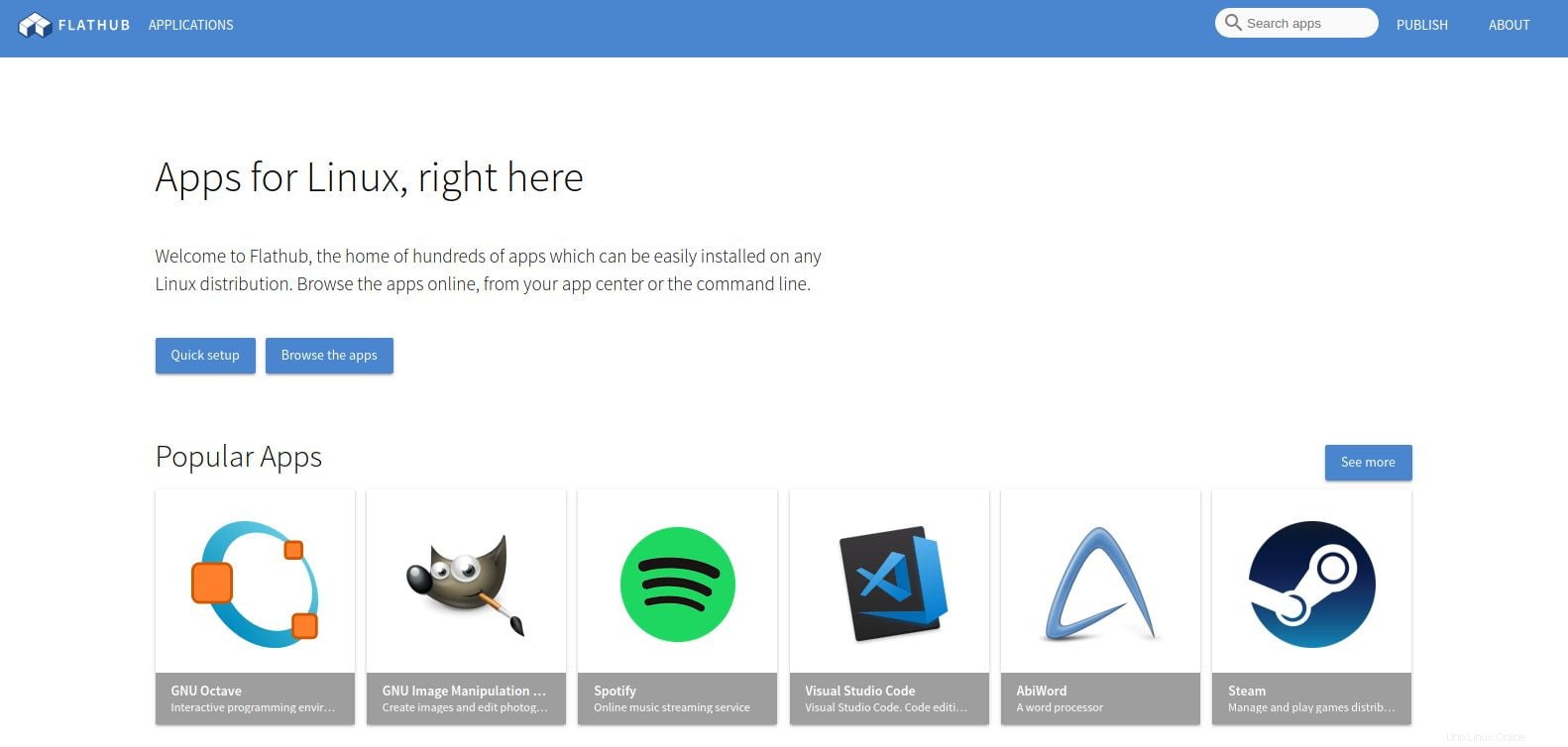
Klikněte na Procházet aplikace tlačítko pro přechod na stránku kategorií. Klikněte na Produktivita a poté vyberte LibreOffice. Přejděte dolů, zobrazí se vám příkaz, jak jej nainstalovat do počítače. Zkopírujte tento příkaz a vložte jej do svého terminálového programu, poté před stisknutím klávesy Enter připojte na konec výzvy „–user“.
Takže skutečný příkaz by byl:
flatpak install flathub org.libreoffice.LibreOffice –user
Po instalaci jej můžete spustit a zkontrolovat „O LibreOffice“ na liště nabídky programu, abyste viděli informace o programu. V dialogovém okně si všimnete „verze Flatpak“.
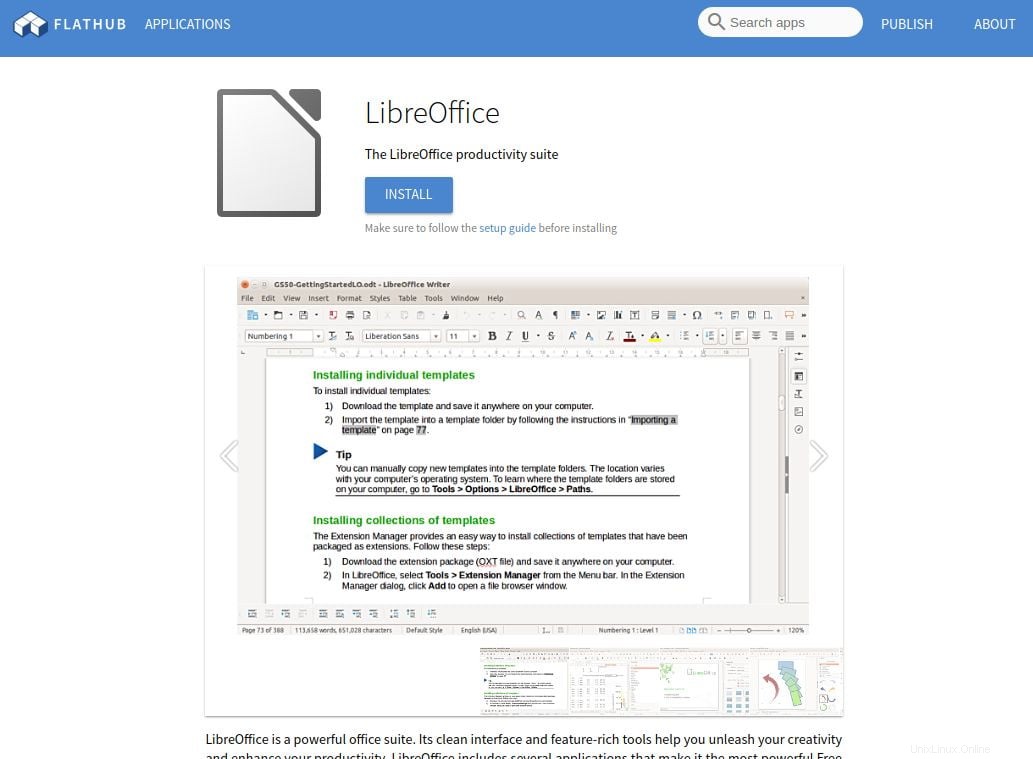
Jak odinstalovat Flatpak
Předpokládejme, že nainstalovanou aplikaci Flatpak již nepotřebujete a je čas ji odinstalovat. Je to jednoduché a snadné, pamatujete si výše uvedený příkaz, který jsme použili k instalaci LibreOffice?
Předpokládejme, že chceme odstranit LibreOffice z počítače, níže uvedený příkaz by jej odinstaloval:
flatpak uninstall org.libreoffice.LibreOffice –user
Takže skutečná syntaxe pro odinstalaci jakékoli aplikace Flatpak je:
flatpak uninstall <app name> –user
Nevýhodou instalace a odinstalace jakékoli aplikace Flatpak jsou jejich velmi dlouhé podivné názvy aplikací. A v případě, že zapomenete, jak se jmenovala aplikace, kterou jste si před dlouhou dobou nainstalovali, můžete spustit příkaz níže a zobrazit seznam aktuálně nainstalovaných aplikací flatpak na vašem standardním uživatelském účtu:flatpak list –user
Závěr
Nezapomeňte vždy připojit –user při provádění příkazu flatpak na terminálovém programu. V opačném případě byste se nakonec pokusili nainstalovat aplikaci jako celosystémovou (nebo ji odinstalovat), což vyžaduje heslo správce.
Jedinou nevýhodou instalace aplikace v režimu pro uživatele je, že nainstalovaná aplikace nebude k dispozici na jiných standardních uživatelských účtech, tj. budete ji muset nainstalovat ručně pro každý jiný uživatelský účet. To je ale špatný postup, místo toho požádejte svého administrátora, aby aplikaci nainstaloval jako celosystémovou.
Doufám, že tento článek byl užitečný a v případě, že narazíte na problémy, neváhejte zanechat komentář níže.